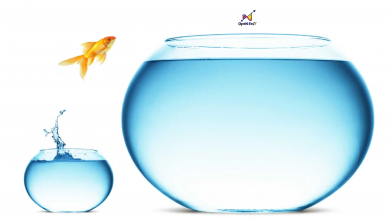Hướng dẫn cách sử dụng Slack hiệu quả, chi tiết cho người mới
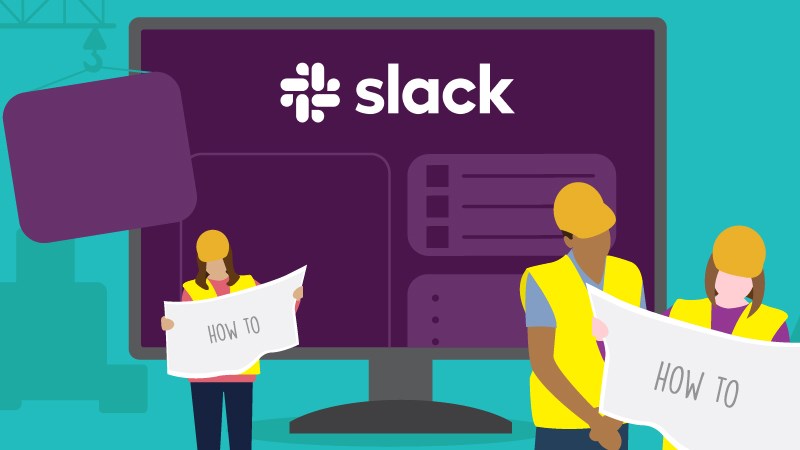
Có thể bạn quan tâm
Slack là một ứng dụng doanh nghiệp phổ biến mà người dùng có thể sử dụng để tạo các phòng trò chuyện hiệu quả cho công việc nhóm. Tuy nhiên không phải ai cũng biết cách sử dụng Slack. Theo dõi bài viết để biết cách sử dụng slack cho người mới bắt đầu.
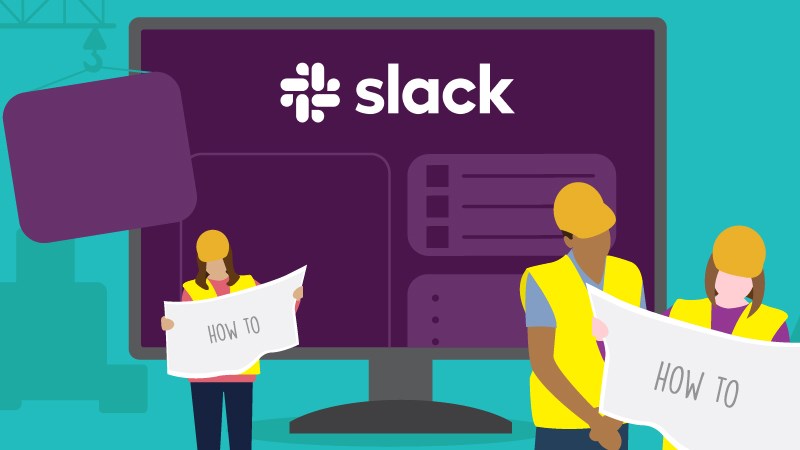
Cách sử dụng Slack
Tôi. chùng là gì?
Slack là ứng dụng giúp bạn tạo phòng chat cho toàn thể nhân viên trong công ty theo từng dự án cụ thể, trao đổi thông tin công việc với đồng nghiệp một cách hiệu quả, nâng cao hiệu quả và chất lượng công việc.
Hai. Cách sử dụng Slack hiệu quả
1. Các lệnh Slack cơ bản cần biết
@channel: Để gửi nhanh thông báo cho mọi người trong cùng một kênh, hãy nhập @channel + tin nhắn của bạn.
@username: Gửi thông báo cho các thành viên kênh cụ thể.
@here: Cho phép bạn gửi thông báo đến những người hiện đang trực tuyến và hoạt động trong kênh.
dm: Cho phép bạn nhắn tin trực tiếp cho người mà bạn muốn trò chuyện riêng.
Nhóm riêng tư: Khả năng tạo một nhóm riêng tư chỉ để trò chuyện với những người nhất định.
/ nhún vai: Thêm \_(ツ)_/¯ vào tin nhắn của bạn.
/open: Mở một kênh mới.
/leave: Rời khỏi kênh.
/collapse: Ẩn tất cả hình ảnh và gif thông thường trên kênh.
2. Thêm kênh
Kênh là kênh, nhóm chat, nơi trao đổi công việc của các thành viên dự án trên slack. Giúp các thành viên trong nhóm có được thông tin và giao tiếp công việc hiệu quả hơn.
Cách:
Xem Thêm : Mùng 3 Tết là ngày gì? Cách cúng hóa vàng mùng 3 Tết 2022
Bước 1: Trong danh sách menu ở phía bên trái của trang web chùng, vui lòng nhấp vào Thêm kênh > chọn Tạo kênh.

Chọn tạo kênh
Bước 2: Đặt tên cho kênh của bạn trong Tên, nhập mô tả trong Mô tả và bật ở chế độ Riêng tư Strong> Nhấn Tạo nếu bạn muốn đặt kênh của mình ở chế độ riêng tư.

Tạo kênh
Bước 3: Để mời thành viên, bạn có thể nhập email thành viên >nhấn Thêm.
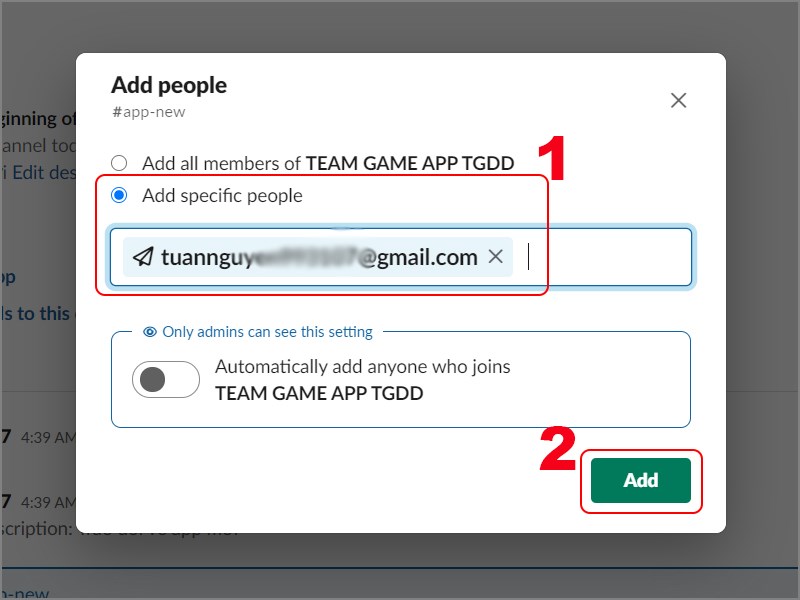
Thêm thành viên vào kênh
3. Gửi tin nhắn riêng tư
Trong Tin nhắn trực tiếp, hãy nhấp vào tên của người bạn muốn nhắn tin > sau đó soạn và gửi tin nhắn trong hộp trò chuyện.
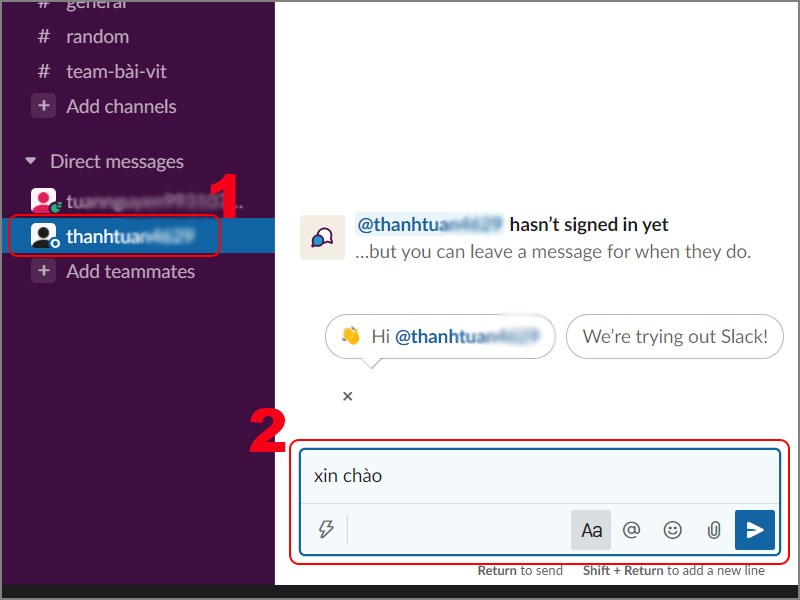
Tin nhắn riêng tư
4. Tìm kiếm người dùng và tin nhắn
Slack cung cấp một công cụ tìm kiếm tin nhắn và mọi người mạnh mẽ, tất cả những gì bạn phải làm là nhập tìm kiếm của bạn vào thanh tìm kiếm. Kết quả quay lại ngay chỉ sau vài giây.
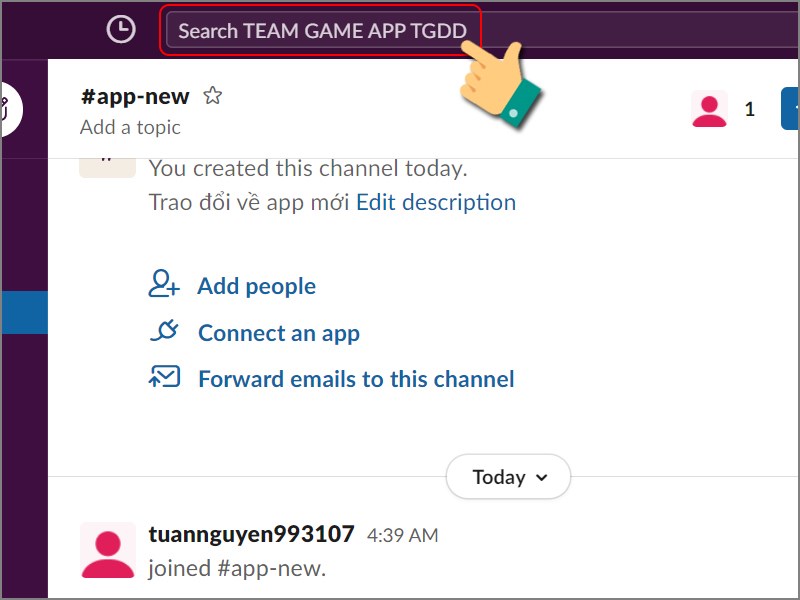
Tìm kiếm người dùng và tin nhắn
5. Chỉnh sửa, xóa, ghim tin nhắn
Xem Thêm : Những biến cố xung khắc là gì
Sau khi gửi thư, bạn có thể dễ dàng chỉnh sửa, xóa, ghim thư bằng cách di chuột qua thư>nhấp vào biểu tượng ba chấm > chọn Chỉnh sửa tin nhắn để chỉnh sửa, chọn Xóa tin nhắn để xóa tin nhắn, chọn Ghim vào cuộc hội thoại này để ghim tin nhắn.
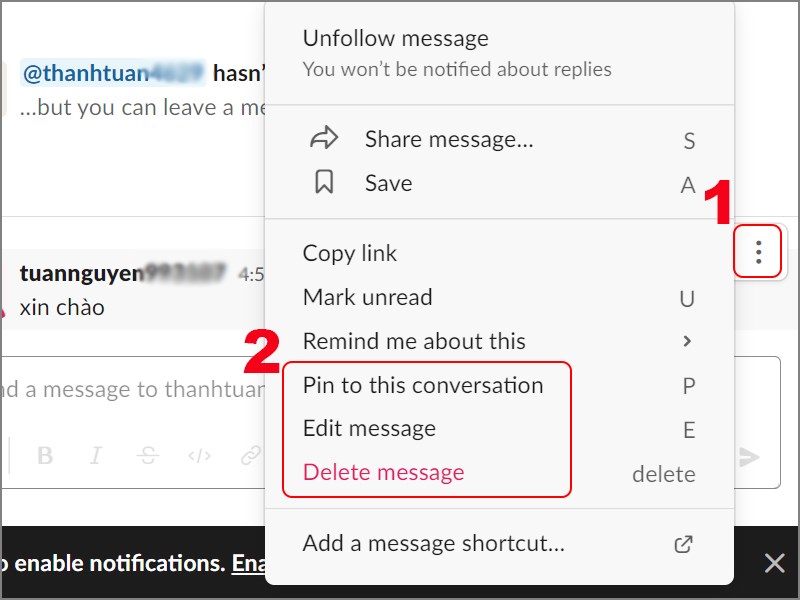
Chỉnh sửa, xóa, ghim tin nhắn
6. Tùy chỉnh kênh
Bước 1: Vui lòng chọn kênh để tùy chỉnh>nhấp vào biểu tượng chữ i.
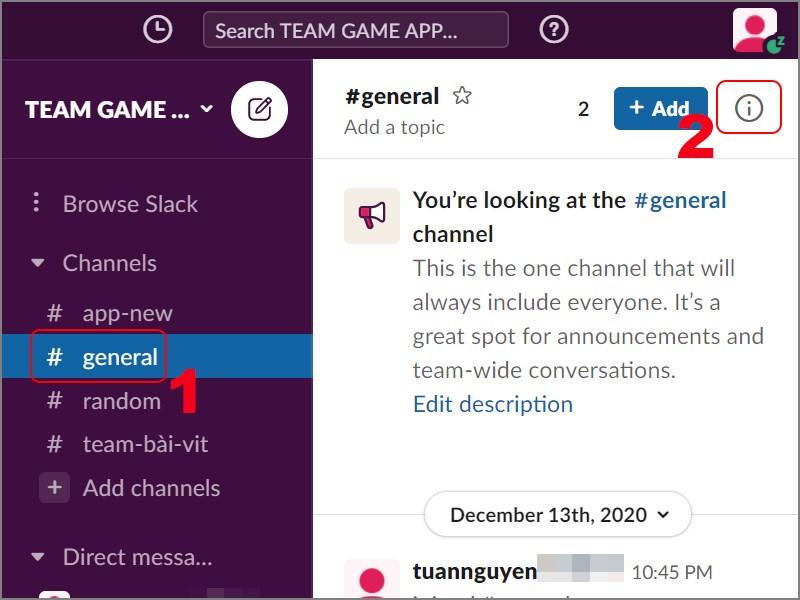
Nhấp vào biểu tượng tôi
Bước 2: Vui lòng nhấp vào Thêm để thêm thành viên> nhấp vào Khác và các cài đặt sau sẽ hiển thị:
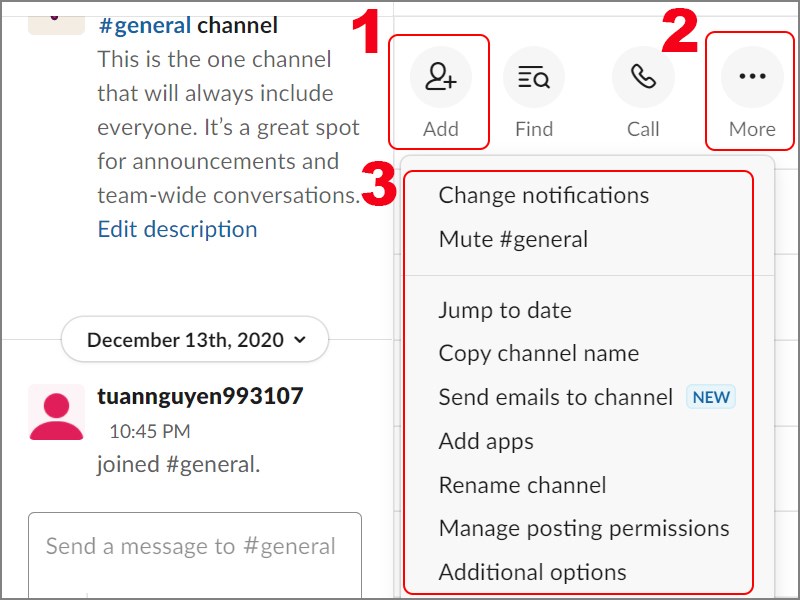
Kênh tùy chỉnh
- Thông báo kênh: Tùy chọn thông báo (trong phần này, bạn có thể đặt thông báo tin nhắn kênh).
- Tắt tiếng: Tắt tiếng kênh.
- Chuyển đến ngày Chuyển đến ngày.
- Thêm ứng dụng: Thêm một ứng dụng khác.
- Đổi tên kênh: Đổi tên kênh.
- Tùy chọn bổ sung: Tùy chọn bổ sung.
- Quản lý quyền đăng: Quản lý quyền đăng.
7. Thiết lập thông báo Slack
Vui lòng nhấp chuột phải vào kênh để đặt thông báo > chọn Thông báo kênh.
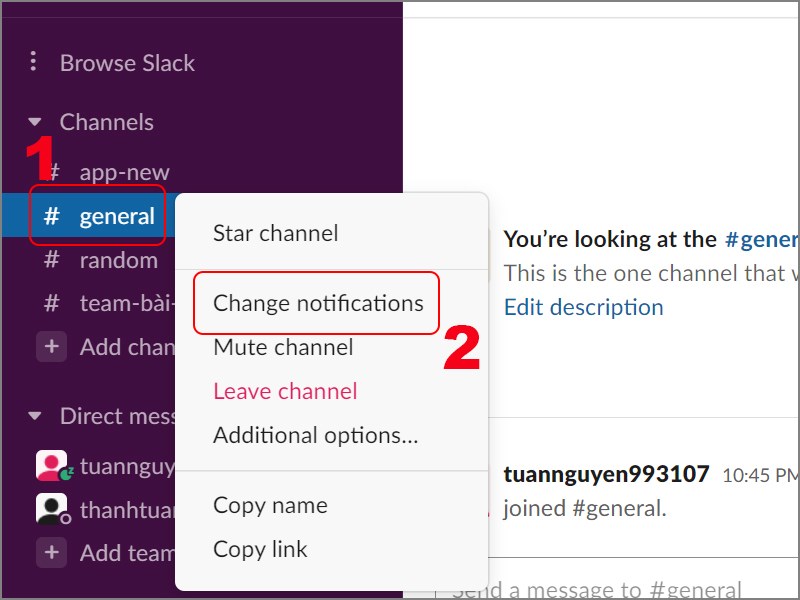
Đặt thông báo trễ
8. Cách rời khỏi kênh
Vui lòng nhấp chuột phải vào kênh để rời khỏi> chọn Rời khỏi kênh.
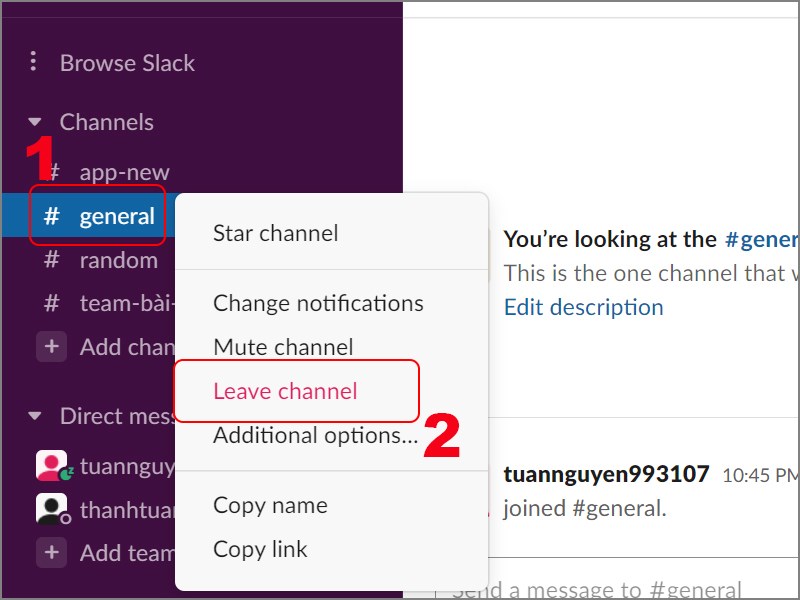
Cách rời khỏi kênh
Trên đây là bài viết hướng dẫn các bạn cách sử dụng slack trên máy tính một cách dễ dàng. Hy vọng bài viết này hữu ích cho bạn. Nếu có bất kỳ thắc mắc nào, hãy để lại bình luận bên dưới nhé! chúc bạn thành công.
Nguồn: https://xettuyentrungcap.edu.vn
Danh mục: Hỏi Đáp